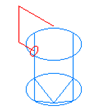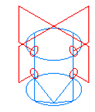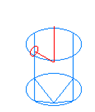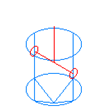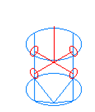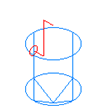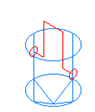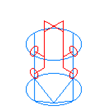La feature sonda Misura sporgenza/barenatura sonda all'esterno (sporgenza) o all'interno (barenatura) da una, due o quattro direzioni. La posizione della feature deve essere al livello della feature superiore di sporgenza o barenatura. L'Altezza di sicurezza si trova al di sopra di questa posizione e l'Altezza di misura è sotto, per cui il movimento totale lungo la Direzione tastatura è (Altezza di sicurezza + Altezza di misura).
|
Sporgenza 1 punto: |
Sporgenza 2 punti: |
Sporgenza 4 punti: |
|
|
|
|
|
Barenatura 1 punto: |
Barenatura 2 punti: |
Barenatura 4 punti: |
|
|
|
|
|
Barenatura ostruita 1 punto: |
Barenatura ostruita 2 punti: |
Barenatura ostruita 4 punti: |
|
|
|
|
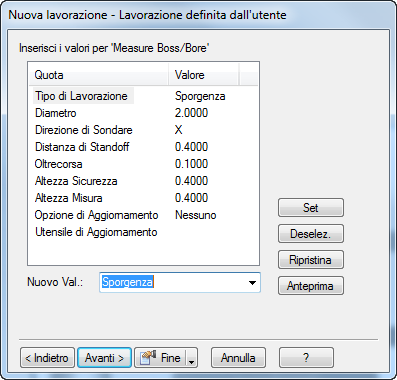
Per modificare i valori su questa pagina:
- Selezionare il nome dell'attributo nella colonna Dimensioni.
- Come Nuovo valore inserire, scegliere o selezionare un valore.
- Fare clic sul pulsante Imposta per salvare il nuovo valore.
Tipo di feature — Selezionare Sporgenza, Barenatura o Foro ostruito.
Diametro — Inserire o scegliere il diametro della feature.
Direzione tastatura — Selezionare la direzione di sonda dal menu Nuovo valore tra -X, +X, -Y, +Y, X, Y o XY.
Distanza di tastatura — Inserire o scegliere la distanza dall'inizio del tratto di sonda al punto di sonda nominale.
Oltrecorsa — Inserire o scegliere la distanza dal punto di sonda nominale alla fine del tratto di sonda.
Altezza di sicurezza — Inserire o scegliere la lunghezza del tratto di sicurezza.
Altezza di misura — Inserire o scegliere la distanza di cui la sonda scende al di sotto della posizione feature prima della sonda.
Specificare le opzioni di aggiornamento per passare a XBUILD:
- MCS — Inserire il sistema coordinate macchina che si vuole aggiornare.
- Utensile — Inserire il numero utensile per l'utensile che si intende aggiornare.
- Memorizza — Specificare se salvare i risultati.
- Stampa — Specificare se stampare i risultati.
Parametro di aggiornamento — Inserire un valore che deve essere passato per XBUILD.
Imposta — Si deve fare clic sul pulsante Imposta per salvare un Nuovo valore per l'attributo selezionato.
Disattiva — Fare clic su questo pulsante per ripristinare il valore dell'attributo selezionato al suo valore predefinito.